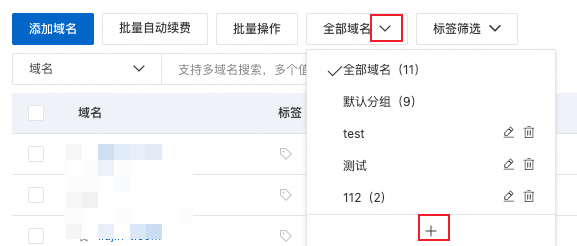标签和分组都是为了更好的管理域名而开发的辅助能力,阅读本文了解使用方式及注意事项。
标签管理
添加标签
删除标签
分组管理
说明
“全部域名”属于系统分组,统计的是域名解析下的全部域名数量,系统分组名称不支持修改和删除。
域名在分组管理中具备唯一性,不支持一个域名同时存在多个分组中。
删除分组后,该分组下的域名会同步从该分组中清空,可通过 全部域名 分组来管理域名。
分组创建最大上限100个。
分组的名称的输入限制20个字符。
分组管理可添加的域名数量不限。
分组管理操作不支持日志查询。
创建分组
修改/删除分组
更换分组
该文章对您有帮助吗?

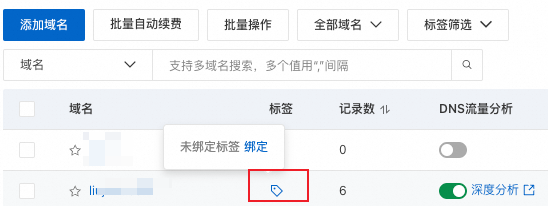
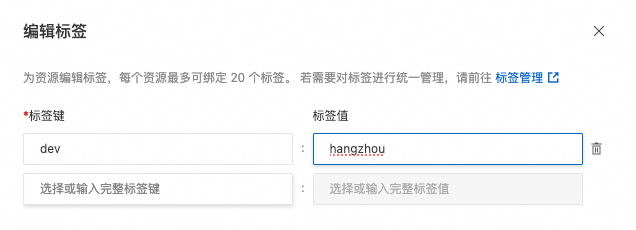
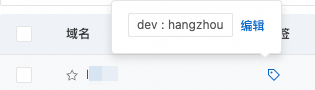
 。
。